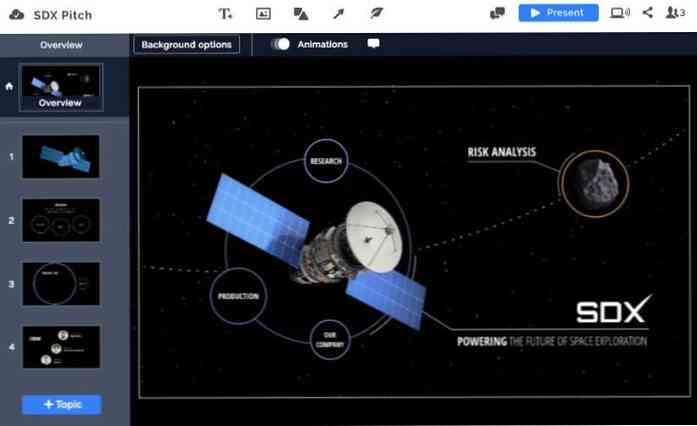10 Najboljše alternative za iskanje v sistemu Windows
Funkcije za iskanje v operacijskem sistemu Windows so priročno orodje za preprosto iskanje tistega, kar iščete v sistemu. Vendar pa ima tudi svoje pomanjkljivosti, na primer ne išče vsebine datoteke in je lahko zelo počasna prav tako.
Če vgrajena funkcija iskanja ne zmanjšuje, lahko Windows 10 prilagodite tako, da jo namestite odlična orodja za iskanje drugih izdelovalcev Windows. Spodaj smo našteli 10 najboljših možnosti za funkcijo iskanja v sistemu Windows.
Vse
Moja osebna najljubša, Vse je presenetljivo lahek, hiter in enostaven za uporabo iskalno orodje za Windows. Morda ne bo obremenjena s tonami funkcij, vendar pa je zelo pomembna hitro iskanje datotek in map.
Omogoča vam samo iskanje datotek in map z njihovim imenom, vendar to omogoča hitro in lahko hitro indeksiranje osebnih podatkov v samo nekaj sekundah (približno 8-10 sekund v mojem primeru).
The rezultati se posodabljajo v realnem času tako, kot začnete tipkati in ni prikazana nobena zamuda. Prav tako ima nekatere druge priročne funkcije, kot je sposobnost razvrščanje podatkov z uporabo različnih dejavnikov, iskanje določenih vrst datotek, odprite datoteke iz svojega vmesnika in zaznamkajte datoteke / mape, da jih boste pozneje hitro dostopali.
Kaj je posebnega??
- Enostaven za uporabo.
- Hitri rezultati.
- Prikazuje celoten indeks na enem mestu.

Listary
Listary je v bistvu a pomočnik datotek ki vas osredotoča na produktivnost. Ko ste v raziskovalcu datotek Windows, začnite tipkati, kar potrebujete in rezultati se bodo začeli pojavljati v realnem času. Prav tako lahko dvakrat pritisnete tipko Ctrl, da povlečete iskalno vrstico kjerkoli in začnete iskati.
Ustvarite lahko ključne besede za neposredno iskanje po spletnih straneh, kot naprimer "fb" neposredno iskanje v Facebook iskanju. Nekatere druge funkcije vključujejo bližnjice na tipkovnici, možnost dodajanja filtrov, ustvarjanje izvršljivih ukazov in jim dodelite bližnjice, nedavne datoteke in celotno zgodovino datotek.
Poleg tega ima tudi veliko tem, da prilagodite njegov vmesnik. Brezplačna različica je na voljo samo za osebno uporabo, nadgradite na pro različico, če jo želite uporabljati v poslovnem okolju ali želite več nadzora.
Tudi Listray je lahko v rezultatih iskanja prikaže nastavitve in programe sistema Windows prav tako. Nekaj, kar nisem našel v nobenem od drugih orodij na tem seznamu.
Kaj je posebnega??
- Neposredno vnašanje v raziskovalec datotek.
- Hitro indeksiranje in rezultati.
- Preiščite tudi internet.
- Prav tako indeksira nastavitve sistema Windows in izvirne programe.

UltraSearch
UltraSearch skenira MFT (glavna tabela datotek) particije pogona za iskanje podatkov namesto indeksiranja vsega v računalniku. To vam omogoča, da vam pusti takoj zaženite iskanje, ne da bi morali najprej indeksirati podatke. Morda ne bo mogel slediti spremembam datotek v realnem času, vendar lahko vedno znova preverite MFT za ročno posodabljanje podatkov.
Poleg iskanja na podlagi MFT lahko tudi uporabite filtre, ustvarite iskalne vzorce, uporabite podatkovni tip za iskanje datotek in razvrstite rezultate z različnimi dejavniki. UltraSearch ima tudi zanimivo "Iskanje vsebine " funkcija, ki omogoča iskanje vsebine znotraj datotek. Ta funkcija je malo počasna pri delu, vendar je neprecenljiva.
Kaj je posebnega??
- Skenira MFT in ne zahteva indeksiranja.
- Iskanje vsebine datotek.

SearchMyFiles z Nirsoft
Nirsoft je znan po zelo prilagodljivih orodjih in SearchMyFiles je eno izmed najbolj prilagodljivih iskalnih orodij, ki ponujajo popoln nadzor nad iskanjem. Ne bi rekel, da je to ena najboljših alternativ vgrajenemu iskanju v sistemu Windows, predvsem zato, ker iskanje traja nekaj sekund rezultati pa trajajo tudi nekaj časa.
Vendar pa je to orodje za prilagajanje kot nalašč za iskanje trdih datotek. Uporabite lahko orodja, kot so nadomestni znaki, izvlečne mape, izločitvene končnice datotek, nastavljiva velikost datoteke, globina podmap, atributi datotek in čas, ko je bila datoteka ustvarjena / spremenjena / dostopna, da najdete natančno datoteko.
Prav tako ima zanesljiva funkcija iskanja po vsebini , ki vam omogoča iskanje vsebine datotek. Besedilo, binarni ali nadomestni znak lahko uporabite, da določite vrsto vsebine, ki jo datoteka lahko vsebuje.
Kaj je posebnega??
- Visoko prilagodljivi filtri za iskanje.
- Iskanje besedila in binarnih vsebin znotraj datotek.

MasterSeeker
MasterSeeker je še en zelo enostaven za uporabo Windows orodje za iskanje, ki je tudi zelo hitro. Po mojih izkušnjah je bilo zelo hitro indeksiranje vseh mojih podatkov in je trajalo le 3 sekunde za indeksiranje vseh pogonov.
Imaš tri iskalna polja na vrhu vmesnika, Ime datoteke, imenik in velikost datoteke. Ime datoteke omogoča iskanje datotek / map po imenu, vrstica imenika vam omogoča, da izberete imenik, v katerem želite iskati, in vrstica Velikost datoteke omogoča iskanje datotek po velikosti.
Res mi je bilo všeč iskanje po velikosti datoteke, ki vam omogoča hiter vstop v velikost datoteke za iskanje ustreznih datotek in filtriranje rezultatov z uporabo podobnih znakov > , < , = or ~.
Kaj je posebnega??
- Hitro indeksiranje.
- Zanesljivo iskanje datotek po velikosti.

Hitro iskanje
Hitro iskanje ima a mehek vmesnik in je zelo intuitiven za uporabo. Hitro indeksira vse podatke in jih prikaže v stolpcih, kot so dokumenti, fotografije, videoposnetki, bližnjice in glasba itd. priročen del predogleda , ki prikazuje predogled vsake datoteke za izbiro.
Ko boste iskali vsebino, bo v rezultatih označite ključne besede za iskanje in prikažite tudi priporočena sorodna iskanja na internetu (pogon Bing). Moram reči, da ima Hitro iskanje najboljši vmesnik vseh aplikacij na tem seznamu; je eleganten, interaktiven in preprosto deluje.
Kaj je posebnega??
- Privzeto prikazuje podatke v kategorijah.
- Podatke lahko predogledate.
- Označuje ključno besedo v rezultatih iskanja.
- Prikaže sorodna iskanja iz storitve Bing.

DocFetcher
Alternativa za iskanje po odprtokodnem sistemu Windows, na katero se popolnoma osredotočamo indeksiranje in iskanje vsebine znotraj datotek. Zaradi zasebnosti, omogoča, da določite, kateri del trdega diska naj bo indeksiran, za razliko od drugih orodij, ki indeksirajo vse podatke na trdem disku.
Ko so datoteke indeksirane, lahko hitro poiščete vse vrste vsebin znotraj datotek. Na žalost, DocFetcher ne ponuja rezultatov v realnem času za svoja iskanja, zato boste morali vsakič, ko kliknete gumb "Išči".
Kaj je posebnega??
- Celovito orodje za iskanje vsebine znotraj datotek.
- Indeksira samo podani imenik.

FileSearchy
FileSearchy vam omogoča hitro iskanje podatkov v računalniku in tudi vsebino znotraj datotek. Čeprav je omejena samo na oblike dokumentov za iskanje po vsebini, vendar je res hitro iskanje vsebine. Poleg imena, lahko tudi iskanje datotek po datumu in njihovi velikosti.
Na voljo so tudi druge priročne funkcije za prilagajanje iskanja, na primer možnost uporabe nadomestnih znakov, opravite iskanje po več ključnih besedah, natančno iskanje po besedah, iskanje, ki je občutljivo na velike in male črke in več. Prav tako poudarja iskane ključne besede v rezultatih in si lahko ogledate celotno zgodovino iskanj kadarkoli želite.
Kaj je posebnega??
- Poiščite vsebino datoteke.
- To lahko storite za iskanje po več ključnih besedah.
- Ključna beseda Highlights v rezultatih iskanja.
- Ohrani popolno zgodovino iskanja.

Searchmonkey
Še eno odprto kodno iskalno orodje, podobno kot DocFetcher, ki vam omogoča, da izberete določen imenik, ki ga želite indeksirati, namesto da bi vse indeksirali. Searchmonkey Vmesnik je zelo hiter in enostaven za uporabo, nedvomno boljši kot DocFetcher.
Ti lahko poiščite obe imeni datotek v indeksiranih podatkih in vsebini znotraj datoteka. Vendar pa sem ugotovil, da so njegove možnosti iskanja vsebine bolj zanesljive kot iskanje dejanskih datotek.
Samo vnesite imenik za iskanje in kaj iščete v vsebini datoteke. Searchmonkey bo hitro poiščite vse datoteke in prikažite predogled vsebine znotraj njenega vmesnika. Vsebina, ki ste jo iskali, bo označena z rdečo barvo.
Kaj je posebnega??
- Indeksi določajo samo imenik.
- Enostaven za uporabo in hiter.
- Poiščite vsebino datoteke.
- Predogled vsebine s poudarjeno ključno besedo.

FileSleek
Čeprav je FileSleek plačano orodje, vendar ima zmogljiva brezplačna različica ki bi morala delovati dobro za osebno uporabo. FileSleek je sposoben najti datoteke / mape in vsebine znotraj datotek.
Ti lahko istočasno iščete več imenikov, filtriranje podatkov po vzorcu / imenih / vrstah, rezultatih predogleda, iskanju natančne ključne besede, iskanju po času, iskanju po velikosti in še veliko več.
Za iskanje vsebine znotraj datotek lahko bodisi uporabite regularne izraze ali napredne izraze uporabo operaterjev +, -, in, ALI, S plačljivo različico boste dobili nekaj dodatnih funkcij, na primer možnost odpiranja rezultatov v več zavihkih, izvažanje podatkov, sinhronizacijo podatkov z drugimi napravami in nekaj več.
Kaj je posebnega??
- Hkrati iščite več imenikov.
- Zmogljivi filtri.
- Napredni izrazi so na voljo za iskanje po vsebini.

Čas za iskanje kot pro
Če potrebujete samo to hitro iščite datoteke in mape, potem je vse zagotovo zanesljiva možnost. Vendar, če želite biti bolj produktivni, potem nič ne more premagati Listray zaradi svojih poglobljenih možnosti iskanja in zanesljivih funkcij. Našel sem tudi Hitro iskanje po gladki mehki za zadovoljstvo, poskusite, če ne morete odločiti ničesar.